Qua một một thời gian dài sử dụng laptop thì các vấn đề lỗi là điều không thể tránh khỏi. Các lỗi thường hay gặp liên quan đến màn hình, pin, ổ cứng… Bài viết hôm nay sẽ nói đến lỗi thường hay mắc phải ở các dòng laptop đó chính là “Lỗi laptop không vào được màn hình chính” , tuy nhiên không phải ai cũng có thể biết được nguyên nhân và hướng giải quyết. Chính vì thế, Laptop Minh Khoa sẽ giúp bạn đưa ra ” Cách sửa lỗi laptop không vào được màn hình chính” để bạn dùng có thể thực hiện theo và khắc phục lỗi để tránh làm gián đoạn công việc của bạn
Nội dung bài viết
Nguyên nhân gây ra lỗi laptop không vào được màn hình chính
Lỗi laptop không vào được màn hình chính thường do nhiều nguyên nhân gây ra phải kể đến như:
- Do xung đột phần cứng: Lỗi xuất hiện có thể trong quá trình tiến hành cài đặt driver mới cho một thiết bị phần cứng được kết nối với laptop đang xảy ra xung đột
- Do xung đột phần mềm trong hệ thống của máy: Khi phần mềm mới đã và đang được cài đặt vào laptop sẽ gây ra xung đột ở giữa phần mềm, điển hình như các phần mềm diệt virus với nhau.
- Do máy bị lỗi hệ điều hành Windows
- Laptop của bạn đang nhiễm virus
Xem thêm tại: Cách khắc phục màn hình bị đốm trắng
Cách sửa lỗi laptop không vào được màn hình chính
Gỡ bỏ toàn bộ phần mềm cài đặt trước khi Windows lỗi
Việc cài đặt các phần thềm có thể gây xung đột giữa phần mềm mới cài đặt với chính hệ điều hành của máy. Chính vì vậy, trước khi hệ điều hành windows xảy ra lỗi các bạn hãy nhớ xem mình có cài đặt thêm phần mềm, ứng dụng nào không. Nếu như các bạn cài đặt vào máy tính một phần mềm hoặc ứng dụng nào đó, tạm thời hãy gỡ nó ra.

Cách sửa lỗi ở trường hợp này khá đơn giản, bạn chỉ cần truy cập vào chế độ Safe Mode sau đó gỡ bỏ đi phần mềm mới cài đặt là xong.
Bạn cần phải biết chính xác laptop của bạn đang chạy trên hệ điều hành gì, vì mỗi hệ điều hành sẽ có cách khởi động chế độ Safe Mode khác nhau:
- Windows 7: Nhấn phím F8 để khởi động máy sau đó chọn vào Safe Mode ở menu.
- Windows 8: Giữ phím Shift và nhấn vào Restart ở trên trình đơn Power.
- Windows 10.: Giữ phím Shift khi bạn nhấp vào Restart ở menu Power Options ở Start Menu
Tắt đi ứng dụng khởi động cùng lúc với laptop
Khi bạn cài đặt một vài phần mềm vào laptop như Unikey, Internet Donwload Manager thì những phần mềm này sẽ đồng thời khởi động với hệ điều hành. Vì vậy. nếu như bạn nhận thấy những phần mềm này bạn không dùng đến nhiều hãy tắt chúng không cho khởi động cùng lúc với máy tính.
Để tắt đi ứng dụng khởi động cùng lúc với laptop bạn cần thực hiện theo các bước sau đây:
Bước 1: Vào Menu Start sau đó mở cửa sổ Run hoặc dùng tổ hợp phím tắt Windows + R. Nhập lệnh msconfig và nhấn OK.
Bước 2: Mở hộp thoại hiển thị và chọn vào tab Startup.
Bước 3: Bỏ tích đi các ô ứng dụng mà bạn không muốn nó cùng lúc khởi động với hệ điều hành.
Bước 4: Sau khi bỏ các dấu tích ở ứng dụng hãy nhấn OK.
Tham khảo thêm Màn hình laptop bị ố vàng và một số cách khắc phục
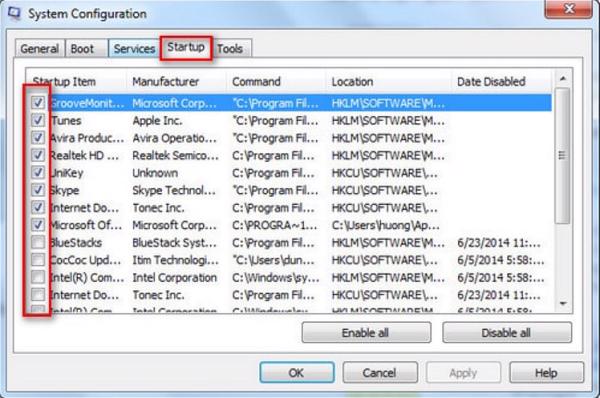
Xóa đi những tập tin mà bạn cảm thấy không cần thiết
Các file cài đặt hoặc những tệp mà bạn tải xuống cũng là một trong những nguyên nhân gây ra lỗi laptop không vào được màn hình chính. Máy tính chứa quá nhiều tập tin rác sẽ làm cho ổ cứng của máy đầy. Do đó, hãy thường xuyên thực hiện sàng lọc và xóa bỏ đi những tập tin mà bạn cảm thấy không cần thiết.
Xóa các file trong thùng rác
Sau khi thực hiện xóa các tập tin không cần thiết đi rồi, thì sau đó các bạn cần làm là xóa hết file rác trong thùng rác đi để delete toàn bộ dữ liệu. Vì các file bạn xoá ban đầu sẽ được chuyển vào thùng rác chứ chưa xóa hẳn, muốn xóa hết hoàn toàn các bạn cần xóa trong thùng rác, mở Recycle Bin và Delete toàn bộ file.
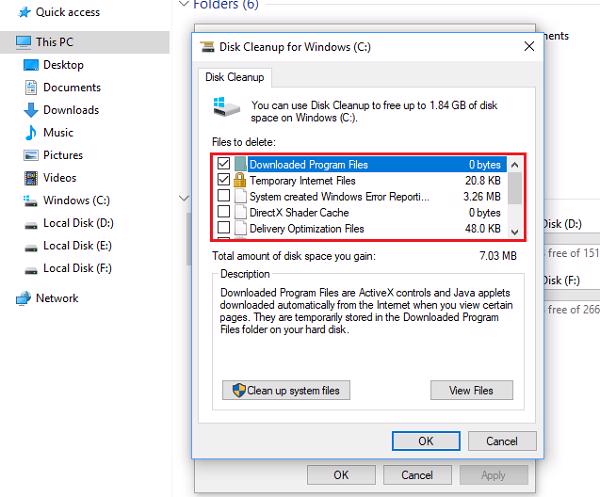
Khắc phục lỗi bằng cách tắt Windows Update
Windows Update trên Control Panel cũng là nguyên nhân làm cho máy tính khởi động chậm dẫn tới xuất hiện lỗi laptop không vào được màn hình chính. Vì vậy, các bạn hãy tắt ngay tính năng Windows Update nếu như bạn muốn chiếc laptop của mình được khởi động nhanh hơn.
Bạn có thể tắt Windows Update theo các hướng dẫn sau đây:
Bước 1: Trên ô tìm kiếm ở thanh Taskbar hãy nhập Service và chọn vào Services.
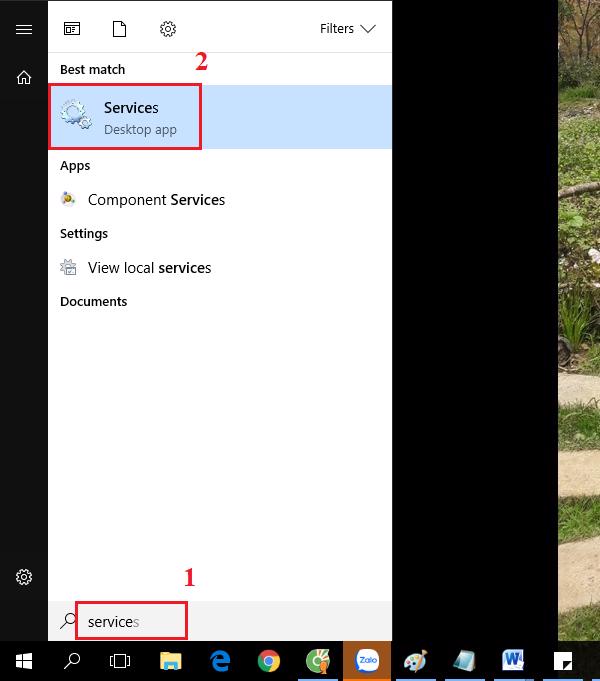
Bước 2: Kéo và tìm Windows Update, chọn Properties.
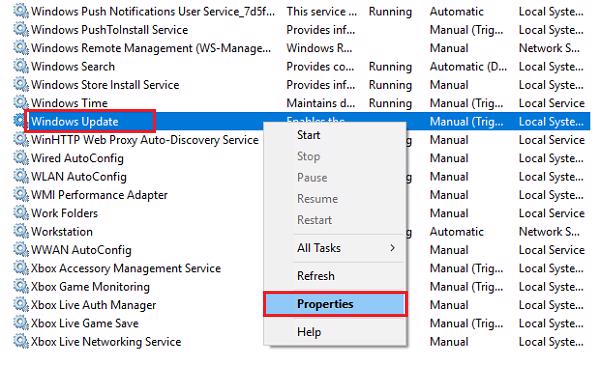
Bước 3: Ở Garenal hãy chọn mục Startup type, chọn Disables sau đó chọn Apple và nhấn chọn OK là xong.
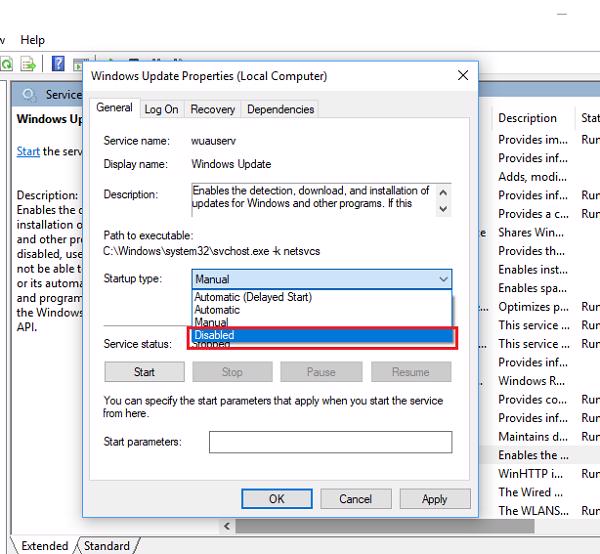
Diệt virus thường xuyên cho máy
Virus hoặc một số tập tin độc hại cũng là nguyên nhân gây ra lỗi laptop không vào được màn hình chính. Vì vậy, bạn có thể cài đặt những phần mềm diệt virus hàng đầu vào laptop của mình. Điều này sẽ cho giúp bạn ngăn ngừa và xóa đi những tệp tin đã bị nhiễm mã độc.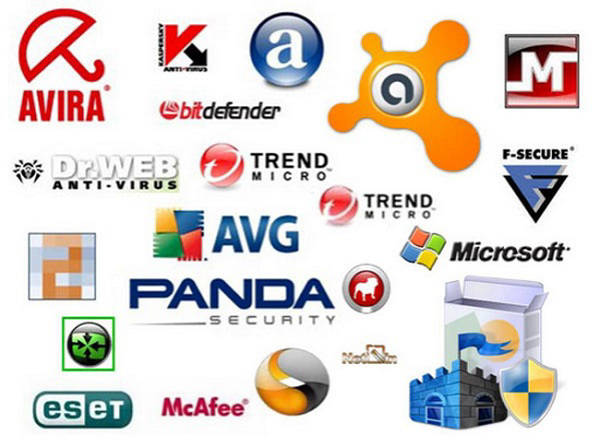
Trên đây là những chia sẻ về “Cách sửa lỗi laptop không vào được màn hình chính” mà bạn có thể tham khảo và thực hiện. Đặc biệt, trong quá trình sử dụng laptop, sẽ không tránh khỏi những lỗi và sự cố về màn hình laptop mà bạn không thể tự khắc phục, lúc này việc của bạn là chọn một cơ sở uy tín để được sửa chữa và tư vấn. Mách nhỏ bạn một nơi sửa chữa uy tín tại thành phố Đà Nẵng đó chính là Công ty sửa chữa laptop Minh Khoa ngụ tại 155 Hàm Nghi, Hải Châu, Đà Nẵng.
BÀI VIẾT LIÊN QUAN




